Como corrigir o erro interno do servidor do ChatGPT
Publicados: 2023-08-11Se você está encontrando um “erro interno do servidor” no ChatGPT, o site provavelmente está fora do ar ou com outros problemas técnicos. Você pode tentar resolver o problema ajustando alguns itens aqui e ali. Mostraremos como contornar esse problema do ChatGPT para que você possa começar a usar seu assistente de IA digital favorito.
Algumas outras razões pelas quais você não pode usar o ChatGPT são que o cache do seu navegador da web está corrompido, sua sessão de login do ChatGPT está com problemas, as extensões do seu navegador da web estão com defeito e muito mais.

Verifique a sua conexão com a internet
Um dos motivos pelos quais você tem problemas para acessar o ChatGPT é que sua conexão com a Internet não está funcionando. A conexão pode ter parado de funcionar repentinamente, fazendo com que o ChatGPT não carregue.
Nesse caso, verifique o status de sua conexão iniciando uma nova guia em seu navegador da Web e abrindo um site diferente. Seu site não carregará se sua conexão tiver problemas. Nesse caso, tente resolver seus problemas de Internet reiniciando seu roteador, reiniciando seu computador ou entrando em contato com seu provedor de serviços de Internet (ISP).
Atualize o ChatGPT no seu navegador da Web
Depois de verificar se sua conexão com a Internet está funcionando, recarregue sua página do ChatGPT para ver se o site funciona. O site ou seu navegador da web pode ter um problema menor, que você pode resolver atualizando sua página da web atual.
Você pode atualizar páginas da Web na maioria dos navegadores da Web selecionando o ícone de atualização ao lado da barra de endereços.
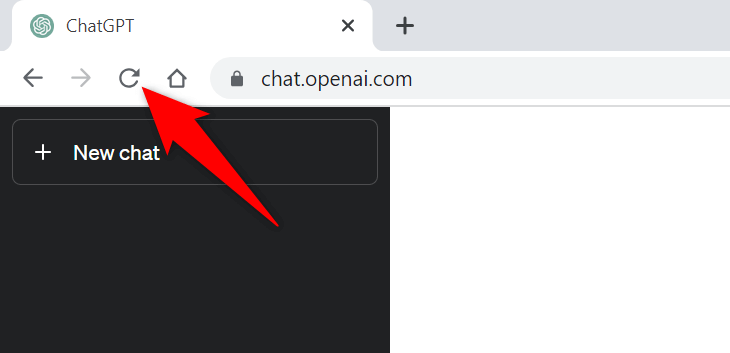
Se isso não resolver o problema, vá para a próxima correção.
Verifique o status do servidor do ChatGPT
Os servidores do ChatGPT podem estar com problemas, tornando o site indisponível para os usuários. Isso geralmente acontece quando o site recebe muitos visitantes. Esse aumento no tráfego causa congestionamento nos servidores da plataforma, levando a uma interrupção do servidor.
Nesse caso, verifique se o ChatGPT está realmente fora do ar usando o site OpenAI Status. Este site oficial da OpenAI informa se o ChatGPT está com problemas online.
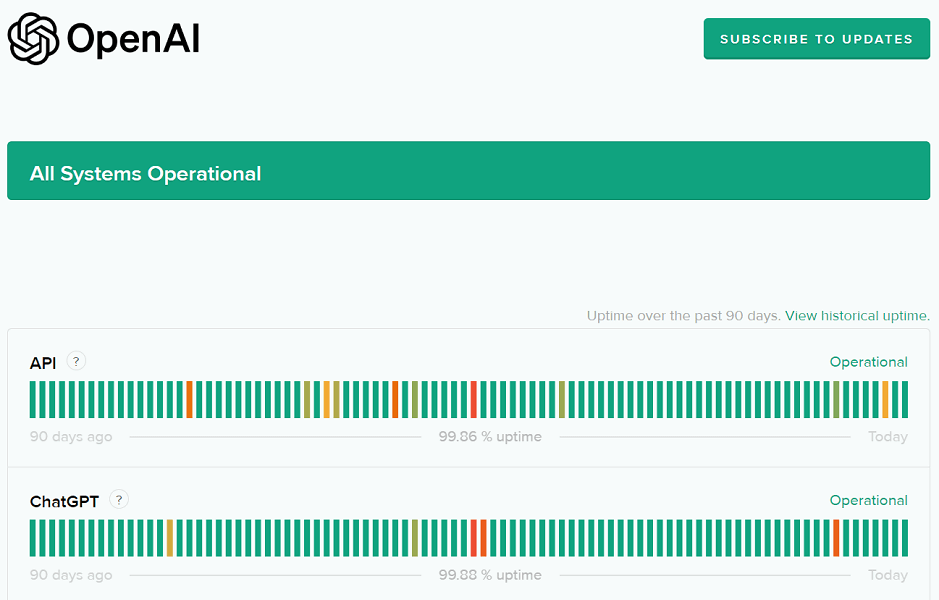
Se o site realmente estiver fora do ar, você terá que esperar até que o OpenAI resolva os problemas e recupere a plataforma.
Utilize uma VPN no seu computador
Uma possível razão pela qual você recebe uma mensagem de “erro interno do servidor” é que o ChatGPT bloqueou seu endereço IP. Isso acontece quando o site recebe muitas solicitações de spam de um endereço IP.
Você pode verificar se é esse o caso usando uma VPN no seu computador. Um aplicativo VPN permite que você altere o endereço IP da sua máquina e finja ser de outro local. Isso ajuda você a ignorar as restrições de seus sites.
Você pode obter um novo aplicativo VPN ou usar o existente instalado em seu computador para verificar se o ChatGPT está funcionando.
Saia e volte para sua conta ChatGPT
Às vezes, um problema de sessão de login faz com que o ChatGPT não funcione conforme o esperado. Se você receber a mensagem "Erro interno do servidor" apenas ocasionalmente, saia e volte para sua conta para possivelmente corrigir o problema.
Nem é preciso dizer que você precisará de seus logins do ChatGPT para entrar novamente em sua conta, portanto, mantenha esses detalhes à mão.
- Selecione seu perfil no canto inferior esquerdo do site ChatGPT.
- Escolha Sair no menu que se abre.
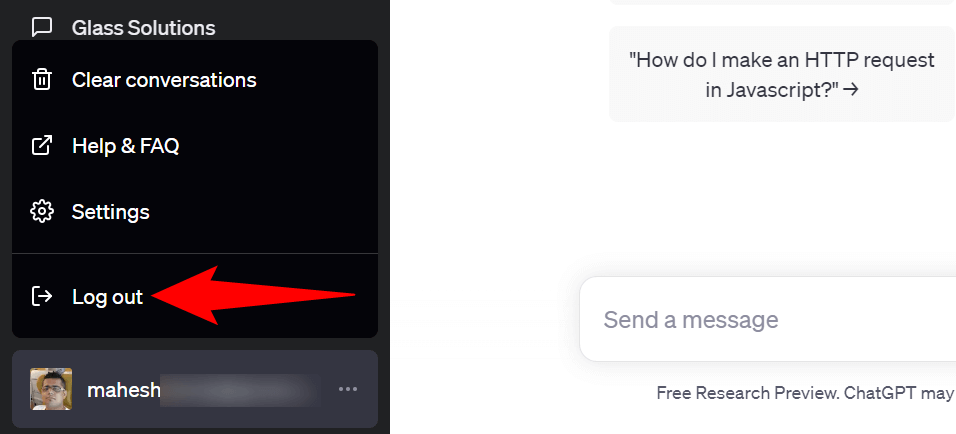
- Faça login novamente em sua conta no site.
Use um navegador da Web diferente em seu computador
Às vezes, os problemas do navegador da Web podem impedir que você use o ChatGPT. Nesse caso, verifique isso iniciando um navegador diferente em seu computador e acessando o site ChatGPT.
Você pode alternar para seu navegador da Web favorito, incluindo, entre outros, Chrome, Firefox, Edge ou Safari. Se você conseguir carregar o site no novo navegador, é provável que o navegador anterior tenha um problema. Nesse caso, limpe o cache do navegador e desative as extensões instaladas nesse navegador para possivelmente corrigir o problema. As etapas sobre como realizar essas tarefas estão nas seções a seguir.
Limpe o cache do navegador da Web
Um item que pode causar problemas ao carregar seus sites é o cache defeituoso do seu navegador. Seu navegador armazena em cache vários conteúdos da web para permitir que você navegue na web mais rapidamente. Às vezes, esse cache fica corrompido, causando muitos problemas.

Nesse caso, você pode limpar o cache do navegador para corrigir o problema. Você não perde seu histórico de navegação, favoritos, senhas ou outros itens ao fazer isso.
Google Chrome
- Abra o Chrome , digite o seguinte na barra de endereços e pressione Enter :
chrome://settings/clearBrowserData - Selecione Todo o tempo no menu suspenso Intervalo de tempo .
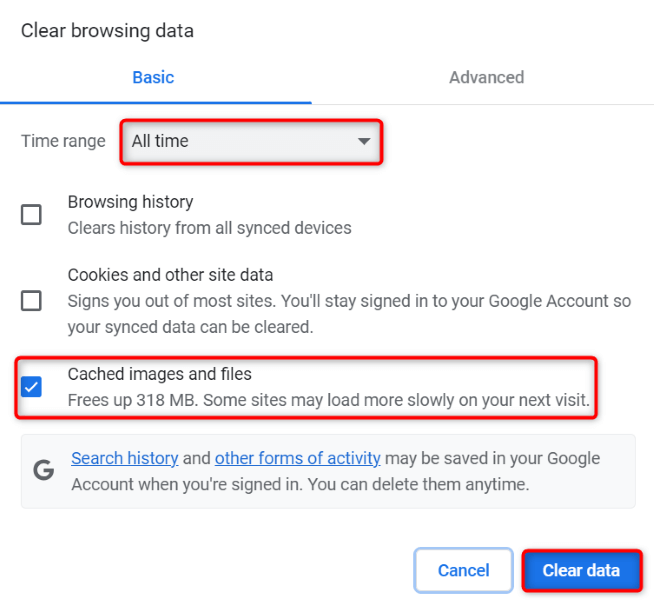
- Ative a opção Imagens e arquivos em cache e desmarque todas as outras opções.
- Selecione Limpar dados na parte inferior.
Mozilla Firefox
- Inicie o Firefox , selecione as três linhas horizontais no canto superior direito e escolha Histórico > Limpar histórico recente .
- Escolha Tudo no intervalo de tempo para limpar o menu suspenso .
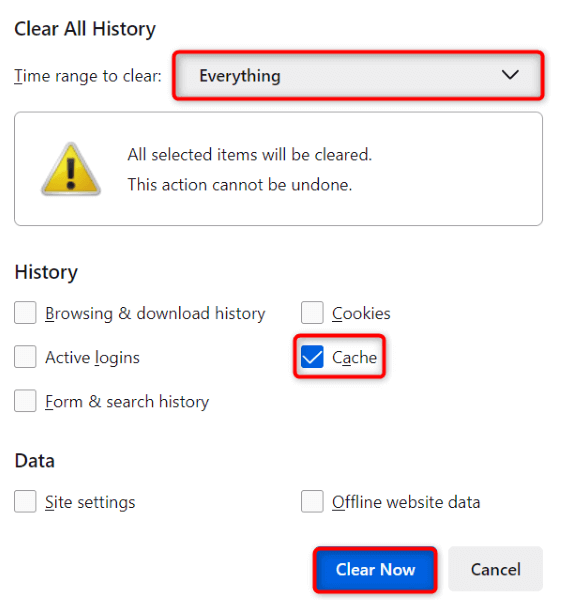
- Marque a opção Cache deixando todas as outras opções desativadas.
- Selecione Limpar agora na parte inferior.
Microsoft borda
- Abra o Edge , digite o seguinte na barra de endereço e pressione Enter :
edge://settings/clearBrowserData - Selecione Todo o tempo no menu suspenso Intervalo de tempo .

- Ative a opção Imagens e arquivos em cache . Desabilite todas as outras opções.
- Selecione Limpar agora para limpar o cache.
Desative as extensões do navegador da Web
As extensões do navegador da Web permitem que você aproveite ao máximo o aplicativo do navegador, mas, às vezes, essas extensões estão corrompidas ou com erros. Esses complementos levam a vários erros nos aplicativos do navegador, inclusive fazendo com que seus sites não carreguem.
Esse pode ser o motivo pelo qual você não consegue acessar o ChatGPT no seu navegador. Nesse caso, desative todas as extensões do navegador e verifique se o site carrega. Você pode reativar uma extensão por vez para localizar e remover o item culpado.
Google Chrome
- Selecione os três pontos no canto superior direito do Chrome e escolha Extensões > Gerenciar extensões .
- Desative as alternâncias para todas as suas extensões.
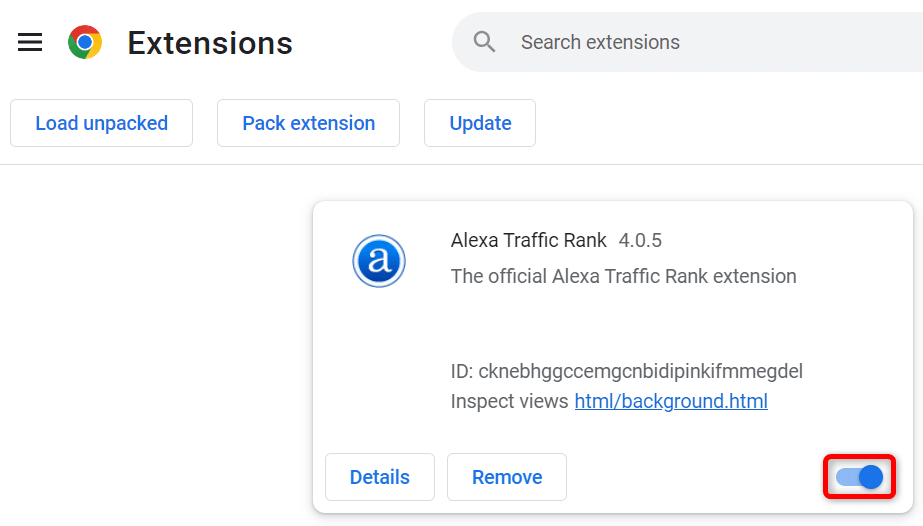
- Recarregue o site ChatGPT .
Mozilla Firefox
- Escolha as três linhas horizontais no canto superior direito do Firefox e selecione Complementos e temas .
- Desative as alternâncias para todos os seus complementos.
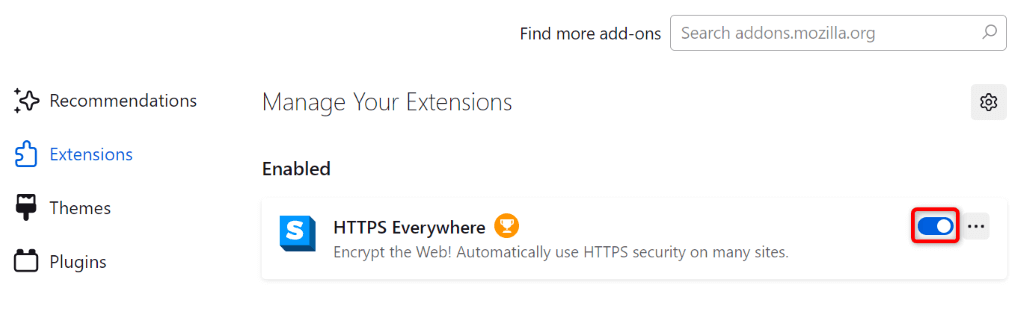
- Acesse o site ChatGPT .
Microsoft borda
- Selecione os três pontos no canto superior direito do Edge e escolha Extensões > Gerenciar extensões .
- Desligue todas as suas extensões.
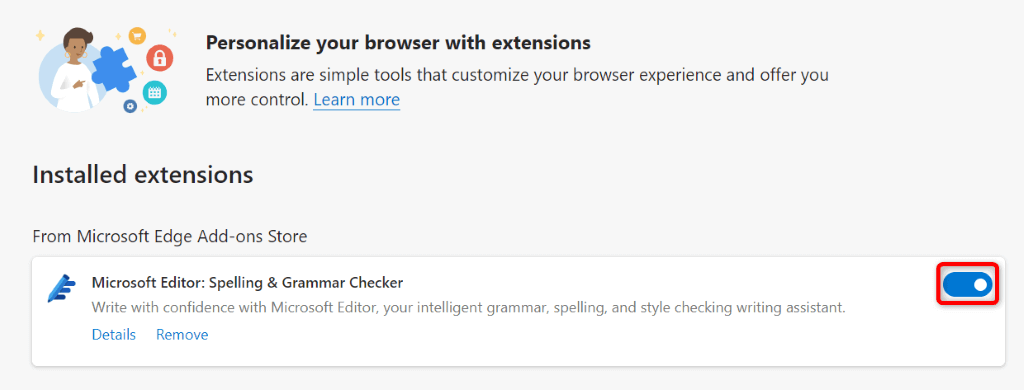
- Inicie o site ChatGPT .
Várias maneiras de resolver um “erro interno do servidor” no ChatGPT
Os erros do servidor do ChatGPT são comuns e geralmente fáceis de lidar. Você pode fazer algumas alterações em seu sistema para possivelmente resolver o erro ou pode limpar ou desabilitar alguns itens em seu navegador da Web para contornar o problema.
Nosso guia acima orienta você nas etapas para executar esses procedimentos, para que você possa recuperar o acesso à sua ferramenta de IA favorita. Esperamos que nosso guia o ajude.
